WELCOME TO EZLASSO.COM
Website chia sẽ những thông tin về thủ thuật máy tính, công nghệ.
Nếu bạn có thắc mắc về máy tính - công nghệ hãy tìm trên google theo cú pháp: Từ Khoá + Ez Lasso
Màn hình desktop là một trong những cách thể hiển tính cách của bạn. Nhưng bạn đã biết sử dụng màng hình desktop được thay đổi theo thời gian chưa? Đây là một trong những cách giúp màn hình desktop máy tính bạn không nhàm chán nữa.
Với WinDynamicDesktop cho phép bạn làm việc đó theo một cách hoàn toàn dễ dàng. Màn hình của bạn sẽ được thay đổi màu sắc theo các khoảng thời gian trong ngày. Đặc biệt đây là một phần mềm được tải ngay tại Microsoft Store windows 10 nên bạn yên tâm nhé. Vậy làm sao để biến đổi theo thời gian với WinDynamicDesktop ? Hãy cùng Ez Lasso thực hiện ngay qua các bước sau đây nhé
Sử dụng WinDynamicDesktop đổi hình nền desktop theo thời gian
Bước 1: Tải và cài đặt phần mềm
Để tải phần mềm này bạn có thể bấm tại đây. Nếu như bạn gặp phải cửa sổ vùng miền của microsoft thì bạn hãy hãy chọn Stay in Vietnam – Tiếng việt nhé.
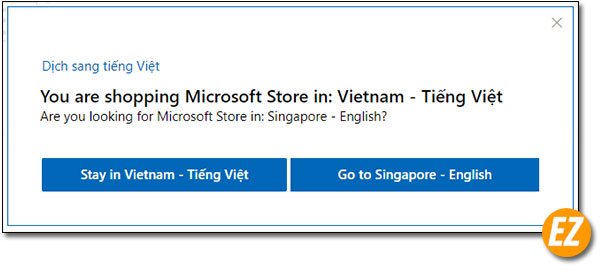
Sau đó bạn hãy nhấp vào tải miến phí nhé.

Ngay lập tức bạn sẽ nhận được một cửa sổ yêu cầu mở tại Microsoft Store trong windows 10 nhé.

Ngay lập tức cửa sổ Microsoft Store được bật lên bây giờ bạn hãy chọn Get nhé.
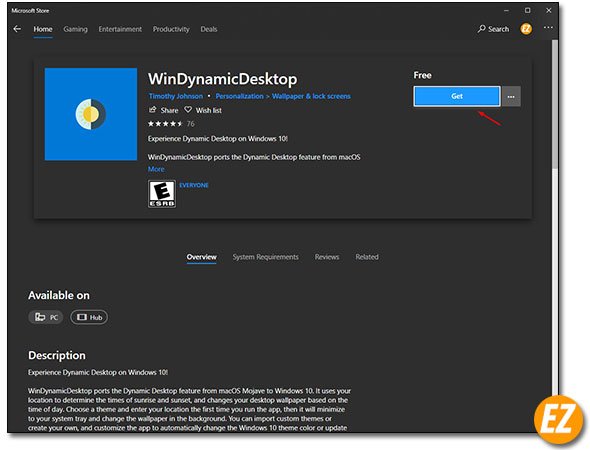
Bạn hãy chờ một lát để phần mềm tại xong nhé. Việc này còn liên quan tới tốc độ mạng của bạn nữa nhé. Sau khi bạn tải xong bạn sẽ thấy dòng thông báo và chọn Launch

Bước 2: Cài đặt đổi màn hình desktop theo thời gian
Sau khi nhấp launch bạn sẽ nhận được 1 cửa cài đặt ngôn ngữ bây giờ bạn cứ để English nhé và chọn OK

Bây giờ bạn sẽ nhận được cửa sổ cài đặt thời gian. Ở đây bạn có 3 sự lựa chọn:

- Use location to determine sunrise and sunset times: sử dụng thời gian theo địa chỉ được điền vào
- Use windows location service to determine times: sử dụng thời gian của máy tính
- Use spectific sunrise and sunset times: Cài đặt thời gian mặt tời mọc và lặn theo giờ của bạn
Bạn hãy chọn 1 trong 3 lựa chọn trên sau đó bạn nhấn OK là xong nhé
Tiếp theo bạn sẽ chọn hình nền desktop của bạn. ở đây bạn sẽ có 3 mẫu sẳn.
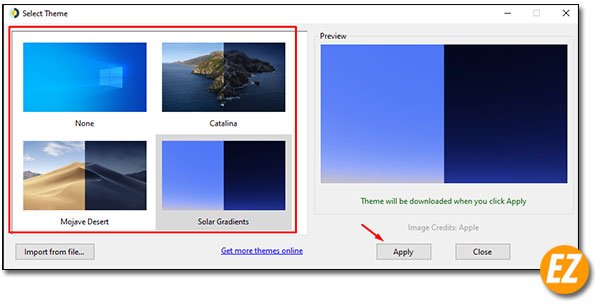
Nếu như bạn không thích thì có thể chọn 1 hình khác nữa nhé tại cửa hàng online nhé (tại Get more themes online).

Sau khi nhấp Apply xong bạn hãy chọn Close để tắt phần mềm nhé
Nếu bạn muốn làm cho máy tính của bạn có nhiều thêm nhiều chức năng nữa thì bạn có thể sử dụng phần mềm rainmeter
Thay đổi màn hình desktop theo thời gian bằng công cụ có sẳn của windows 10
Ngoài công cụ WinDynamicDesktop có thể đổi màn hình máy tính theo thời gian thì bạn có thể sử dụng một chức năng có sẳn của windows 10 nữa nhé. Với công cụ Personalize đổi hình nền.
Để sử dụng công cụ này bạn hãy chọn chuột phải vào màn hình desktop. Và chọn Personalize.
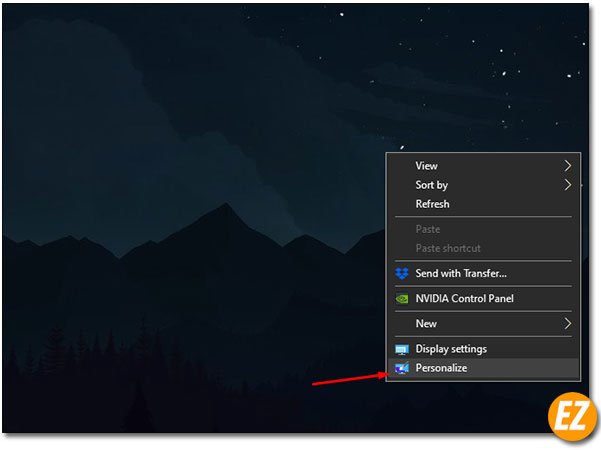
Bạn sẽ nhận được một cửa sổ setting hình nền desktop. Bây giờ bạn hãy chọn Background là slideshow

Tiếp tới bạn hãy chọn Pictures thành thư mục hình ảnh mà bạn muốn thay đổi theo thời gian tại mục Choose albums for your slideshow.

Tiếp tới bạn hãy chọn thời gian để thay đổi một tấm hình nền desktop tại mục Change picture every.

Sau khi hoàn thành xong bạn hãy tắt cửa số này đi thì màn hình bạn sẽ mặt định đổi hình nền bằng các hình trong thư mục bạn đã chọn theo một mốc thời gian bạn đã cài đặt

Chúc các bạn thành công







